PS巧用素材合成超酷高亮动漫效果(3)
- 2021-04-30 11:44
- 来源/作者:86PS/李一帆
- 己被围观 次
盖印可见图层,运行色彩范围命令(选择色彩范围) 取画面最暗部分,颜色容差128 Ctrl+m曲线命令提亮选取内暗部颜色 到这一步效果如上,发现画面过暗。
盖印可见图层,运行色彩范围命令(选择—色彩范围)
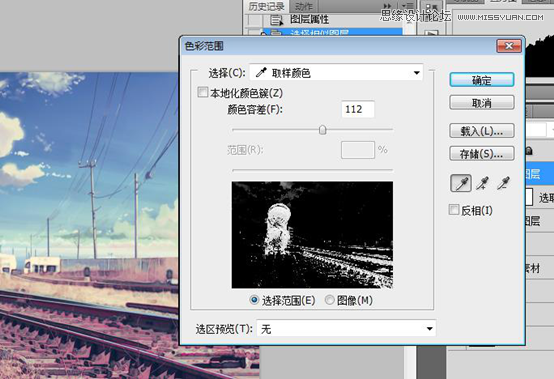
取画面最暗部分,颜色容差128
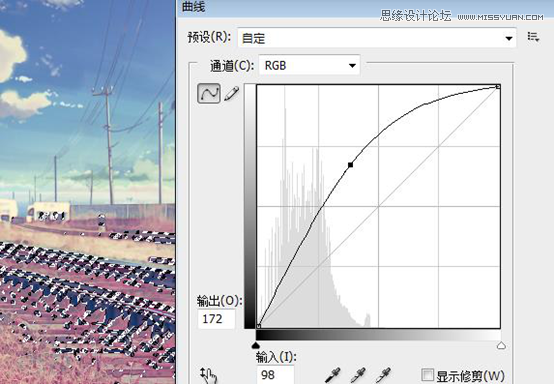
Ctrl+m曲线命令提亮选取内暗部颜色

到这一步效果如上,发现画面过暗。
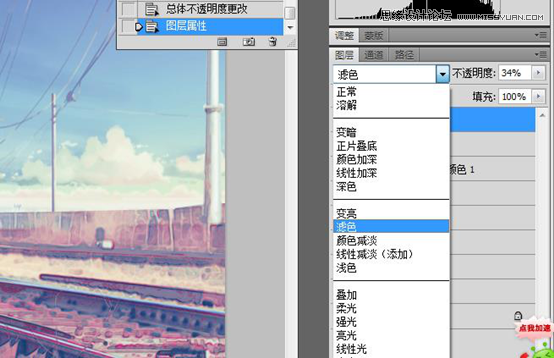
复制一层,图层属性改为滤色,不透明度34%,接下来就是在这张图的基础上绘制颜色了。

(责任编辑:极限)
*PSjia.COM 倾力出品,转载请注明来自PS家园网(www.psjia.com)
上一篇:PS给寺院照片添加逼真的水面倒影




